Pełna anonimowość w Sieci
-

- Robert Szyszka,
- 23.08.2010, godz. 09:30
Przeglądarki internetowe, w tym popularne aplikacje Firefox, Internet Explorer, Opera czy Chrome, pozostawiają w Internecie oraz na komputerze użytkownika ślady po aktywności w Sieci. Poufne dane można jednak usunąć lub zabezpieczyć dedykowanymi programami. Pokazujemy jak zostać anonimowym w Sieci i skorzystać z aplikacji typu CCleaner, Anti Tracks, IDFinder czy Eraser do zabezpieczenia prywatnych danych.

Jeżeli nie chcesz, by inni użytkownicy poznali twoje działania albo wręcz nie wiedzieli, że korzystałeś z peceta musisz zadbać o to, by skasować pozostawione ślady. Możesz to zrobić samodzielnie, bądź posłużyć się dedykowanymi programami. Z tego poradnika dowiesz się jak usunąć wszystkie pozostałości z aktywności w Sieci, w jaki sposób bezpiecznie korzystać z przeglądarek internetowych oraz co zrobić by nie pozostawiać śladów na odwiedzanych stronach w Sieci.
1. Wiosenne porządki - CCleaner i Anti Tracks do roboty!
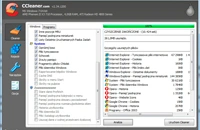
Elementy systemu podlegające czyszczeniu za pomocą CCleanera
CCleaner:
1. Uruchom CCleaner i kliknij Cleaner. Teraz na karcie Windows możesz wybrać elementy systemu i Internet Explorera, które będą podlegały czyszczeniu. Domyślnie zaznaczone są jedynie podstawowe dane. Aby uzyskać wyższy poziom bezpieczeństwa należy wybrać wszystkie.
2. Ustawienia CCleaner dotyczące innych przeglądarek internetowych, np. Firefox, Opera czy Chrome, dostępne są na karcie Programy. Tutaj znajdziesz także aplikacje graficzne, p2p czy odtwarzacze. Kliknij przycisk Uruchom Cleaner i OK.
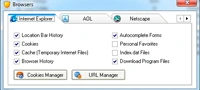
Czyszczenie śladów przeglądarek w Anti Tracks
1. Na podobnej zasadzie co CCleaner działa Anti Tracks. Ustawienia dotyczące przeglądarek zostały w Anti Tracks wydzielone na karcie Browsers w sekcji Settings. Program Anti Tracks nie obsługuje także Google Chrome. W zamian za to oferuje możliwość kasowania danych z Netscape i przeglądarki AOL. Zmień ustawienia na poszczególnych kartach i zamknij okno.
2. W podobny sposób skonfiguruj w Anti Tracks karty Windows i Mail (kasuje pocztę jedynie z Outlook Expressa). Aby wyczyścić dane z innych programów kliknij kartę Plug-ins. W ten sposób uzyskasz dostęp do listy około 150 aplikacji. Zaznacz wybrane, zamknij okno i kliknij przycisk Start. Zamknij okno podsumowania.
2. Czyszczenie przeglądarek
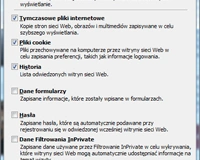
Ustawienia kasowania historii w IE
Internet Explorer 8:
Kliknij menu Bezpieczeństwo i wybierz polecenie Usuń historię przeglądania. Zaznacz dane, które chcesz wyczyścić i kliknij OK.
Mozilla Firefox:
Rozwiń menu Narzędzia i kliknij polecenie Wyczyść historię przeglądania. Na liście Okres do wyczyszczenia wskaż, jaki czas ma obejmować kasowanie. Po rozwinięciu polecenia Szczegóły możesz precyzyjnie zdefiniować parametry czyszczenia. Kliknij przycisk Wyczyść teraz.
Opera:
Kliknij przycisk Menu i rozwiń Ustawienia. Wybierz komendę Wyczyść historię przeglądania... Jeżeli chcesz zmienić parametry kasowania rozwiń listę Szczegóły. Kliknij przycisk Usuń.
Google Chrome:
Kliknij przycisk Ustawienia Google Chrome. Wybierz polecenie Opcje i przejdź na kartę Dla zaawansowanych. Kliknij Wyczyść dane przeglądarki, zaznacz odpowiednie opcje i zaakceptuj wybór przyciskiem Wyczyść dane przeglądarki.
Osoby korzystające z kilku przeglądarek chętnie zainstalują narzędzie, które automatycznie wyczyści ślady ze wszystkich jednocześnie. Może to być na przykład program Platinum Guard. Uruchom go i wybierz w lewej części okna polecenie Smart Computer Clean. W sekcji Clean Internet Browser zaznacz te przeglądarki, z których chcesz usunąć pozostawione dane. Kliknij przycisk Start Smart Cleaning Process i Tak.

